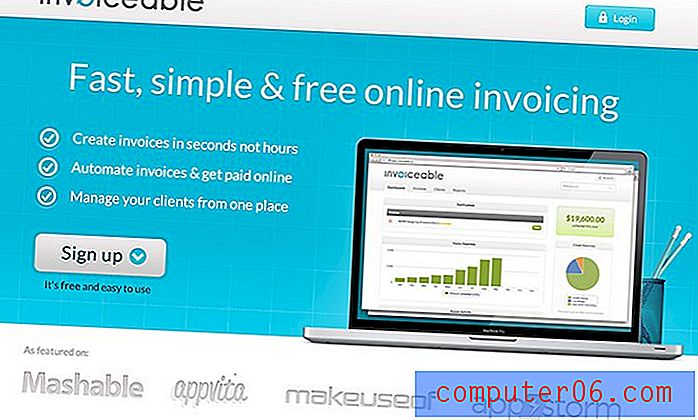Revisión del editor de video Movavi
5 de 5
Como editor básico, hace exactamente lo que necesita para la web y los mercados domésticos. precio
3.5 de 5
$ 39.95 para uso personal o $ 79.95 para uso comercial (licencia de por vida) facilidad de uso
4 de 5
La interfaz bien diseñada hace que sea fácil de usar (con algunos problemas menores de IU) apoyo
4.5 de 5
Excelentes tutoriales integrados y una amplia base de conocimiento de guías en línea.
Sumario rápido
Movavi Video Editor ofrece un buen equilibrio de funciones de edición de video y facilidad de uso, lo que lo hace perfecto para usuarios ocasionales que desean crear sus propios videos para compartir en línea o con sus amigos y familiares.
Después de ponerlo a prueba creando mi propio video corto, me pareció bastante fácil de usar, a pesar de algunas áreas de la interfaz de usuario que podrían mejorarse en futuras versiones. La integración de YouTube facilitó la conexión de mi video en línea, y todo el proceso estuvo notablemente libre de problemas (a pesar de un problema que en realidad fue mi culpa por no estar lo suficientemente familiarizado con Youtube).
Lo que me gusta
- Interfaz simple
- Excelentes tutoriales para principiantes
- Soporte de video 4K
- Soporte de aceleración de hardware
- 14 idiomas compatibles
- Algunos elementos de la interfaz de usuario necesitan trabajo
- Control muy limitado sobre los efectos
- Práctica de marketing poco ortodoxa
- Informes de uso habilitados por defecto
Movavi Video Editor
Calificación general: 4.2 de 5 Windows / macOS, $ 39.95 + Visite el sitioNavegacion rapida
// Por qué deberías confiar en mí
// ¿Qué es Movavi Video Editor?
// Una mirada más cercana al editor de video Movavi
// Las razones detrás de mis calificaciones
// Alternativas al editor de video Movavi
// Conclusión
Por qué deberías confiar en mí
Mi nombre es Thomas Boldt y soy el miembro más nuevo del equipo de revisión de SoftwareHow. Me he formado como diseñador gráfico y he trabajado con una amplia variedad de programas de edición de video y software de gráficos en movimiento tanto en PC como en Mac. Otra parte de mi capacitación involucró la interfaz de usuario y el diseño de la experiencia del usuario, lo que me permitió identificar y apreciar las diferencias entre los programas bien diseñados y aquellos que podrían necesitar algún trabajo adicional.
Como parte de mi trabajo con SoftwareHow, también he revisado varios otros programas de edición de video, lo que me da una perspectiva equilibrada sobre las capacidades y los problemas con un software similar disponible en el mercado en este momento. Al igual que todas mis otras críticas, nunca acepto software libre u otra compensación de los desarrolladores por mis opiniones, por lo que no tengo ninguna razón para estar sesgado a favor de ningún punto de vista. Movavi no tiene aportes ni revisiones editoriales sobre el contenido de esta revisión y las opiniones expresadas aquí son mías, con un poco de ayuda de JP que revisa la versión para Mac del software para asegurarse de que comprendamos cómo funciona. -plataforma.
¿Qué es el editor de video Movavi?
Es un sencillo programa de edición de video dirigido a los mercados informales y entusiastas. Definitivamente no querrás usarlo para un proyecto profesional, pero es más que capaz de crear películas para compartir en la web o con tus amigos y familiares.
Ahora ha alcanzado la versión 12 (para Windows) y la versión 4 (para macOS) y ofrece una impresionante gama de características, incluida la compatibilidad con 14 idiomas diferentes, lo que le da un atractivo mundial.

Movavi Video Editor para Windows admite 14 idiomas, captura de pantalla tomada en mi PC con Windows-7
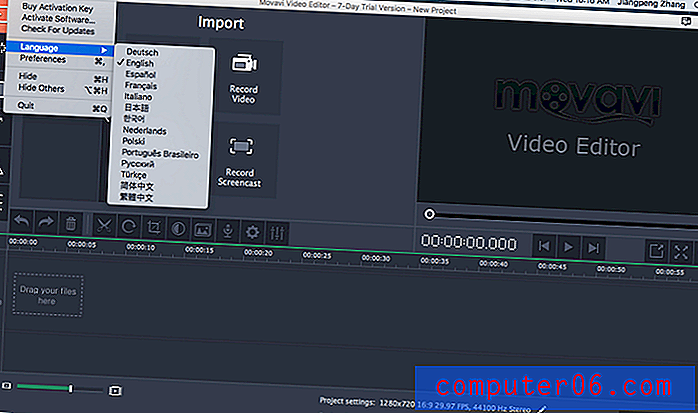
Movavi Video Editor para Mac también admite 14 idiomas, captura de pantalla tomada en la MacBook Pro con base en Sierra de JP
¿Es seguro de usar?
Sí, es absolutamente seguro de usar, aunque hay una característica durante el proceso de instalación a la que debe prestar atención. Una vez que se completa la instalación, el instalador le pide que ejecute el programa, pero también le pide permiso para enviar estadísticas de uso anónimas a Movavi.
Puede acceder a los detalles completos que se encuentran a través del enlace "Más información" que se muestra a continuación, para que pueda revisarlos antes de tomar una decisión. No es necesario participar, pero es una buena lección sobre la importancia de prestar mucha atención a las opciones durante la instalación de nuevos programas.
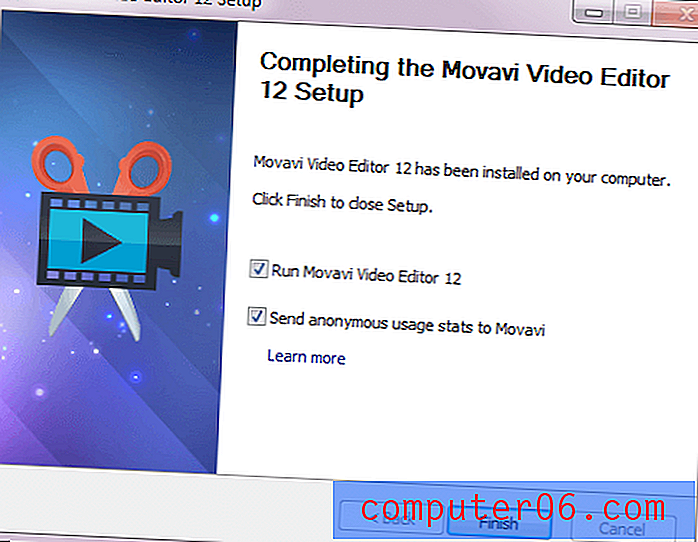
Configuración de Movavi Video Editor 12 en Windows
Aparte de este problema de privacidad potencial menor, el programa es seguro de usar. El archivo instalador y los archivos de programa instalados pasan las comprobaciones de seguridad de Microsoft Security Essentials y MalwareBytes, y no se instala ningún adware o software de terceros.
Movavi Video Editor para Mac, que fue probado por JP, también demostró ser seguro. La protección antimalware macOS incorporada de Apple no encontró ninguna amenaza durante el proceso de instalación de la aplicación. JP también ejecutó Drive Genius para un escaneo rápido y también encontró el programa libre de cualquier problema de malware.
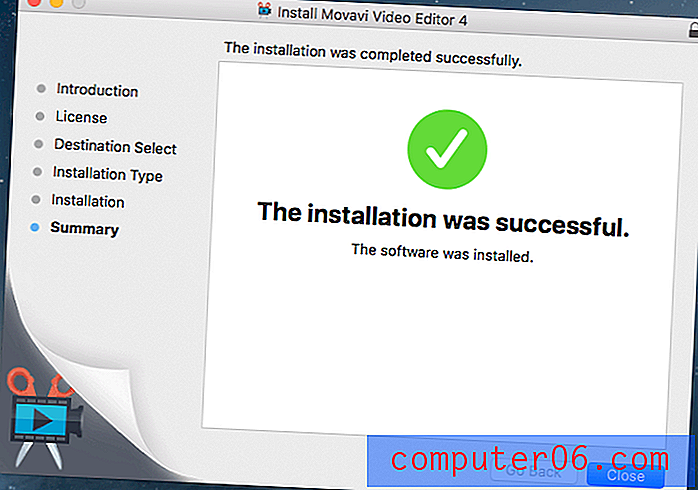
Instalación de Movavi Video Editor 4 en Mac
¿Es gratis?
No, no es software libre, pero hay una versión de prueba gratuita limitada disponible. La prueba gratuita tiene una duración de 7 días, marca de agua cualquier salida de video con una imagen de 'Prueba', y cualquier proyecto de solo audio se guarda a media duración. Todas estas restricciones pueden eliminarse comprando una licencia de Movavi por $ 39.95 USD para uso personal o $ 79.95 USD para uso comercial.
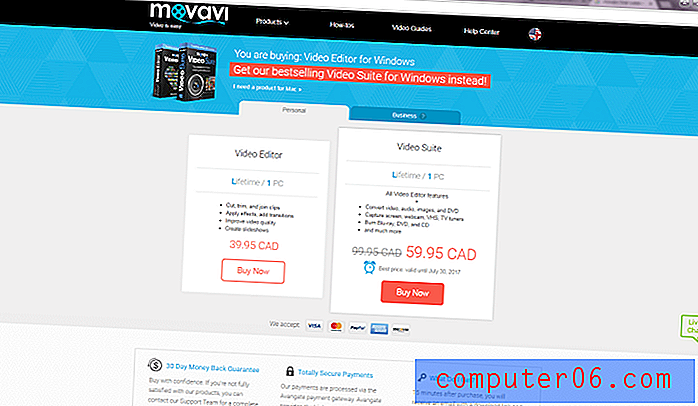
Curiosamente, después de instalar la versión de prueba del software, se lo dirige automáticamente a una página web que tiene una oferta de venta "especial" con un descuento del 40% que solo estará disponible durante los próximos días, pero el precio indicado todavía estaba $ 39.95 USD. No soy un gran admirador de este tipo de trucos de marketing que fingen que está obteniendo un trato, pero al menos el precio sigue siendo bastante razonable donde sea que elija pagarlo.
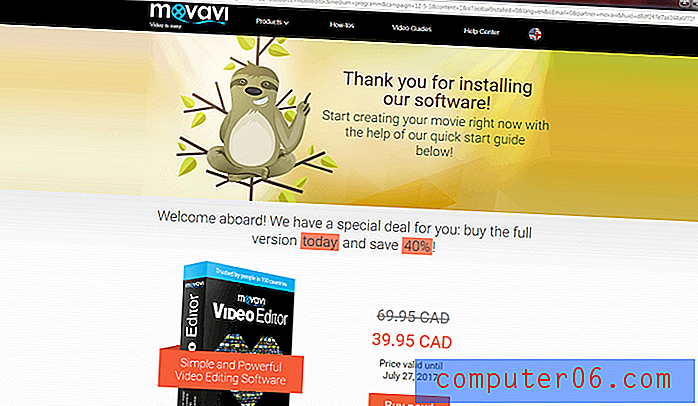
Nota de JP:
El mismo truco de marketing también ocurre con la versión para Mac. Una vez que terminé de instalar la aplicación, se abrió automáticamente una página web que mostraba que podía obtener una oferta especial para ahorrar un 40% si compro la versión completa (consulte “Precio válido hasta el 27 de julio de 2017”).
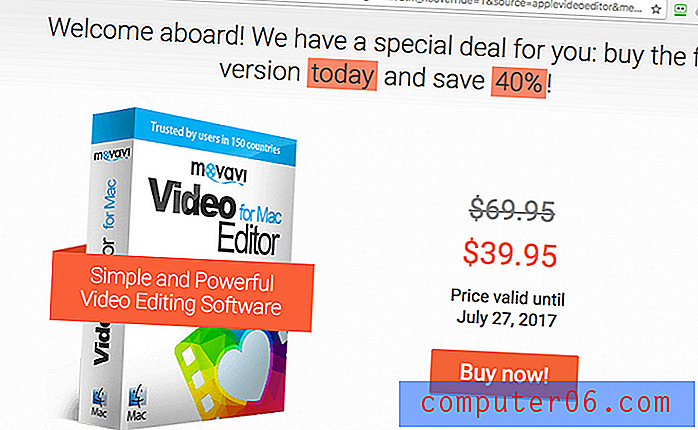
Para confirmar que esta es una oferta engañosa, volví a abrir la página de la tienda en el modo de incógnito de Chrome para omitir las cookies almacenadas, y resultó que no hay tal oferta. Como puede ver en la captura de pantalla a continuación, el precio se fija en $ 39.95 para la licencia personal y $ 79.95 para la licencia comercial.
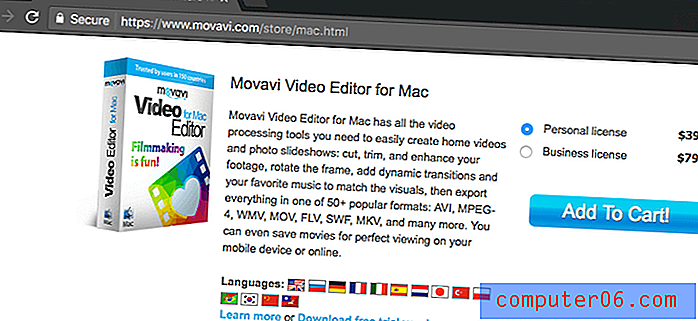
Una mirada más cercana al editor de video Movavi
A medida que carga el software, se le presentan una serie de opciones. Luego veremos más de cerca el asistente de Presentación de diapositivas, pero por ahora, crearemos un proyecto en modo de funciones completas para probar la gama completa de funciones de edición de video.
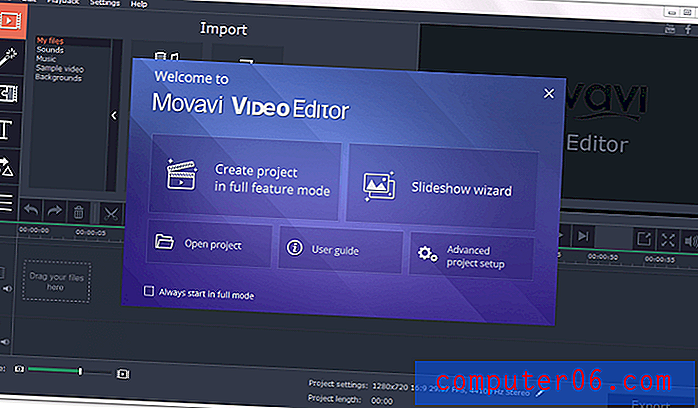
Antes de hacer eso, debemos asegurarnos de que todas las configuraciones predeterminadas sean opciones aceptables. Prefiero trabajar en resolución de 1080p por defecto en lugar de 720p, pero el programa puede manejar todo hasta 4096 x 2160, que en realidad es más alto que 4K (resolución de 3840 x 2160).
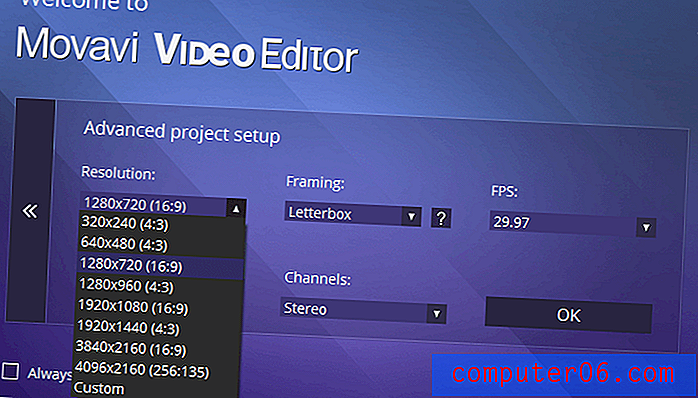
Si es la primera vez que ejecuta el programa, se le presenta un cuadro de diálogo útil que le brinda un poco de dirección rápida. El estilo de diseño es un poco exagerado en comparación con el resto del programa, pero la información sigue siendo bastante útil, especialmente si nunca antes ha usado un editor de video / película.
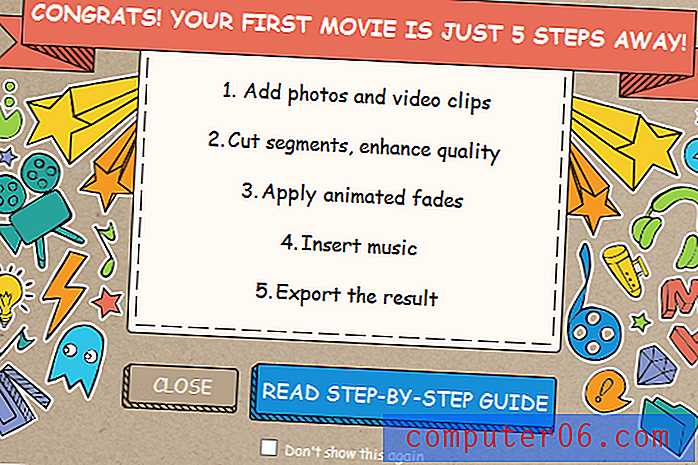
Si elige leer la guía paso a paso, encontrará una página de guía que lo guiará a través del proceso de hacer su primer video en pasos claros y simples. A partir de ahí, puede visitar el resto de la sección 'How-tos' de Movavi que contiene guías para todo, desde la creación de videos 4K hasta la restauración de viejas cintas de video y la realización de animaciones stop-motion.
Una vez que haya resuelto todo eso, se le presentará la interfaz principal. Será inmediatamente familiar para cualquiera que haya usado programas de edición de video similares antes, como Wondershare Filmora o TechSmith Camtasia, pero incluso aquellos que son nuevos pueden aprenderlo rápidamente.
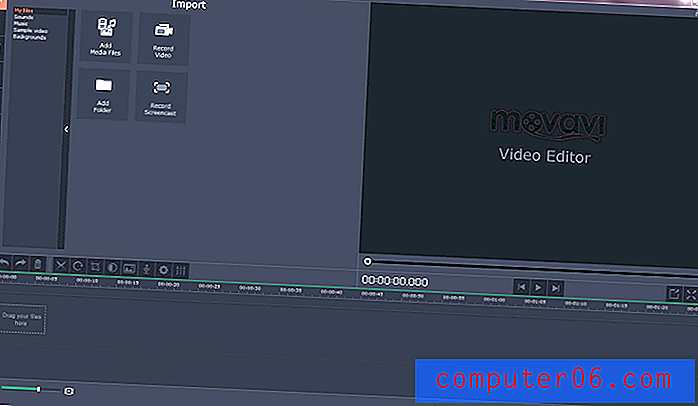
Hay tres secciones principales: la sección de control en la parte superior izquierda, la ventana de vista previa en la parte superior derecha y la línea de tiempo que se ejecuta en la parte inferior. La línea de tiempo se divide en 4 pistas: audio, video principal, superposición y efectos de texto, lo que le permite separar fácilmente los diversos elementos de su proyecto. Dado que el programa no está destinado a un uso profesional complejo, esto es más que suficiente para la mayoría de los proyectos privados y entusiastas.
Importando medios
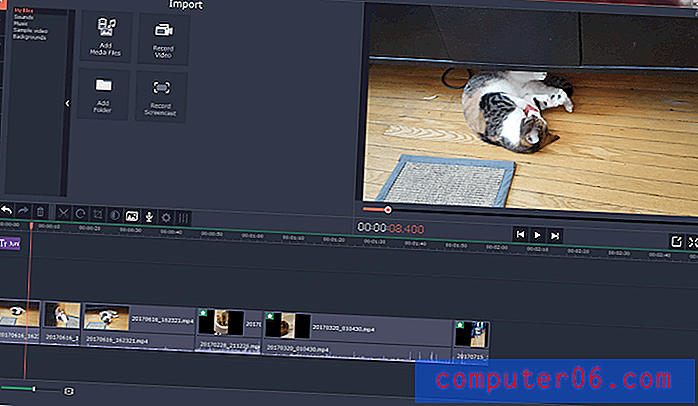
El primer paso en cualquier proyecto de video es importar medios, y es extremadamente fácil de hacer en Movavi Video Editor. El único problema que tengo con su método es que no tiene una biblioteca interna para trabajar, sino que sus archivos se agregan directamente a la línea de tiempo del proyecto tan pronto como los importa.
Si solo está trabajando con un par de archivos, esto no será un gran problema, pero si está creando algo más complejo, tendrá que agregarlos uno por uno según los necesite o agregarlos todo a la vez y clasifique el desorden resultante usando la línea de tiempo.
En el lado positivo, no experimenté ningún retraso al reorganizar los videos Full HD en la línea de tiempo, por lo que al menos ese aspecto del proceso es bastante suave y simple.
También es fácil grabar video directamente dentro del programa usando un dispositivo compatible como una cámara web o una videocámara conectada, aunque no tengo tales dispositivos en este momento, así que no pude probar este aspecto del programa. Para aquellos de ustedes que hacen videos tutoriales u otro contenido similar, esto será de gran ayuda.
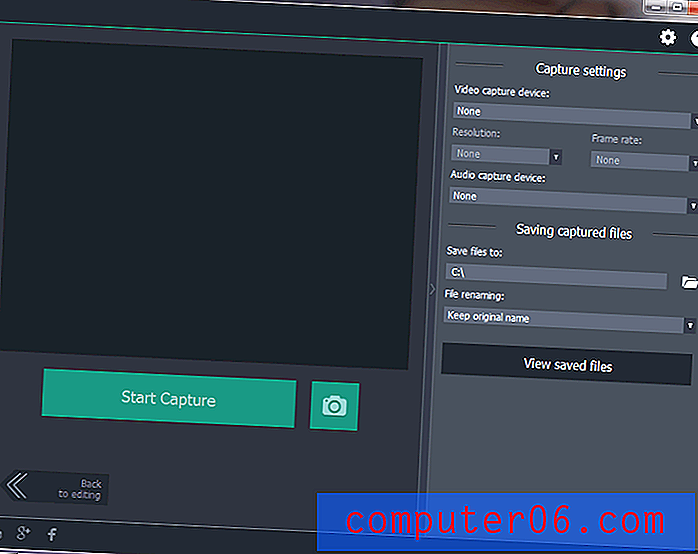
El otro problema que tuve con la importación de medios apareció cuando intenté probar la función de captura de pantalla, solo para descubrir que en realidad no es una función en el programa.
En cambio, el ícono es solo un enlace a una demostración o compra de su programa Movavi Video Suite más potente, lo que sería extremadamente frustrante si ya hubiera comprado el programa Editor de video, en lugar de simplemente probar la versión de prueba.
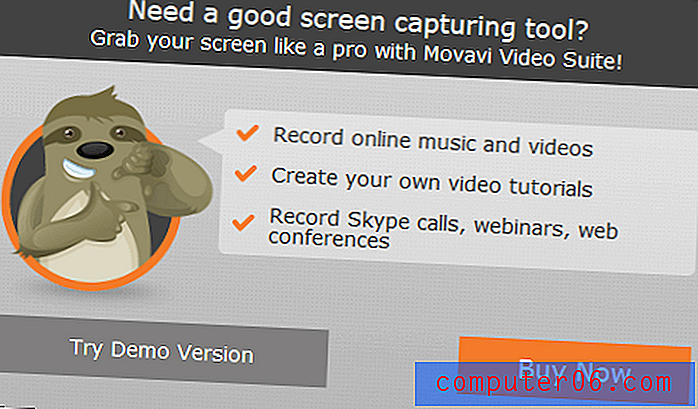
Nota de JP:
Es lo mismo mientras estaba probando la versión para Mac. Una vez que hice clic en "Comprar ahora", fui dirigido a la página de oferta de Movavi Super Video Bundle para Mac. Si bien el paquete parece realmente asequible teniendo en cuenta el valor de esos cuatro programas agradables a solo $ 76.90 USD, no me gusta esta táctica de venta cruzada porque aparece en el momento equivocado. Cuando los usuarios hacen clic en "Grabar pantalla", esperan que esta función sea accesible. Espero que el equipo de producto de Movavi reconsidere este problema y quizás lo aborde en la próxima versión.
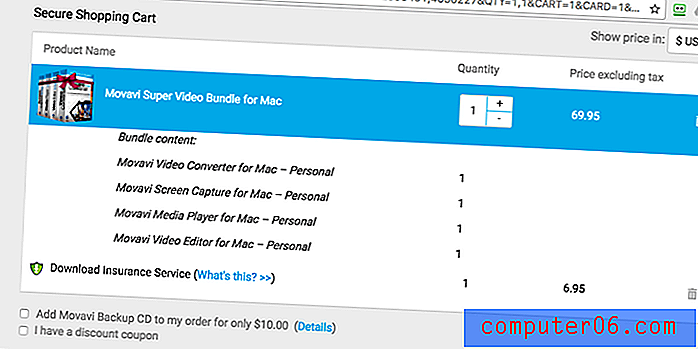
Edición de videos
Editar los videos que ha importado es bastante fácil de hacer, aunque nuevamente hay una opción de interfaz ligeramente extraña aquí. No es un gran problema, pero me detuvo por un segundo antes de entender. Las herramientas de edición de video aparecen justo encima de la línea de tiempo, pero debido a la forma en que se separan los distintos paneles, parecen ser parte del panel de control de efectos en lugar de una parte de la línea de tiempo. Esto puede ser el resultado de una elección difícil impulsada por el rango de resoluciones de pantalla disponibles, pero probablemente haya una mejor solución para este pequeño problema de IU.
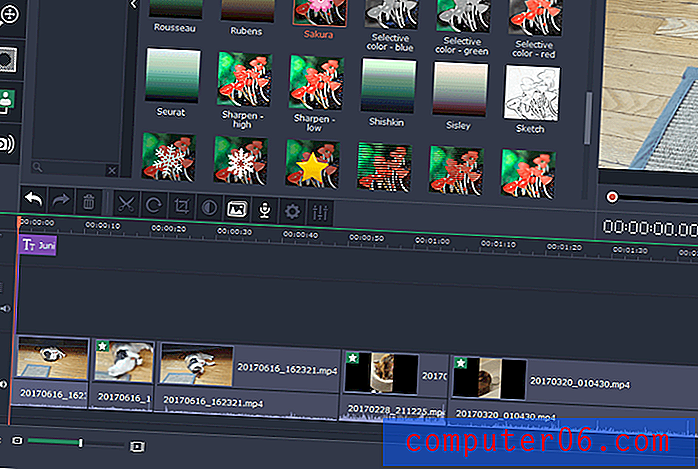
Aparte de eso, las herramientas de edición son simples y directas. Pude cortar las partes de mi video donde giré la cámara, y luego recortar el video vertical resultante para eliminar las barras laterales negras con solo unos pocos clics.
Aquí apareció otro pequeño problema de interfaz al ajustar la ubicación del recorte, ya que no pude restringir el eje de movimiento del cuadro de límite de recorte. Tampoco se ajustaba a la ubicación, lo que significa que si no era extremadamente cuidadoso podría terminar con unos pocos píxeles de barra lateral aún visibles en un lado de mi video. Nuevamente, no es un gran problema, sino un ejemplo de un ajuste que podría implementarse fácilmente mientras se mejora dramáticamente la experiencia del usuario.
Aplicando efectos
Movavi Video Editor viene con una impresionante gama de transiciones, filtros y otros efectos, aunque actualmente no hay forma de ampliar la gama de opciones más allá de lo que se incluye en el programa. Al hacer clic en "¿Quieres más?" El icono lo lleva a una página web sobre la próxima tienda de efectos Movavi, pero no hay información disponible (al momento de esta revisión) sobre cuándo se lanzará.
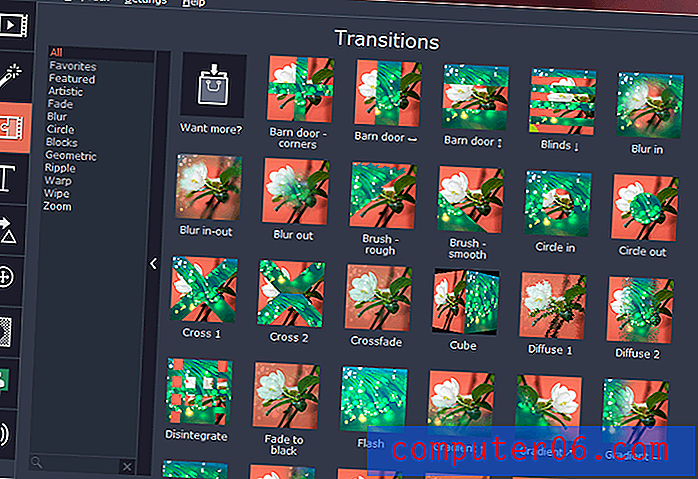
Aplicar cualquiera de estos efectos es tan simple como arrastrarlos y soltarlos en el clip deseado en la sección de la línea de tiempo, o puede aplicar cualquier efecto a todos los clips haciendo clic derecho y seleccionando 'Aplicar a todos los clips'.
Esto podría significar que algunos clips se sobreprocesan un poco, pero Movavi tiene una manera agradable y directa de mostrarle todos los efectos que se han aplicado a un clip específico. Al hacer clic en el icono de estrella en la esquina superior izquierda de cada clip, se muestra una lista completa de los efectos aplicados, incluidas las rotaciones, los cultivos, los cambios de velocidad y la estabilización.
El programa también tiene un conjunto bastante estándar de títulos y superposiciones de texto destacado (flechas, círculos, burbujas de voz, etc.), aunque su rango de opciones disponibles aún es un poco limitado. Con suerte, una vez que se abra la tienda de efectos, habrá muchas más opciones, pero los ajustes preestablecidos actuales siguen siendo suficientes para hacer un punto, incluso si no son obras maestras creativas.
Herramientas de edición adicionales
Hay algunas herramientas de video adicionales útiles, que incluyen ajustes de color, cámara lenta, estabilización de imagen y codificación de croma (también conocido como "pantalla verde").

Por último, pero no menos importante, existe una impresionante gama de herramientas para editar el audio de su proyecto, que incluye un ecualizador, normalización, detección de latidos, cancelación de ruido y varios efectos de distorsión de audio. También tiene la capacidad de grabar una voz en off desde el programa, que es otra característica útil para los creadores de tutoriales o cualquier otra situación en la que desee agregar un poco de comentario.
Traté de hacer que Juniper maullara para poder probar el efecto de voz del Robot en ella, pero ella solo me miró como si estuviera loca, así que tuve que conformarme con probarlo con mi propia voz en off.
Terminé sonando como la computadora de la nave espacial de The Hitchhiker's Guide to the Galaxy, lo que lo convierte en un éxito en lo que a mí respecta. Lo único que me gustaría ver agregado en esta área es la capacidad de superponer los efectos de audio, o al menos obtener un control adicional sobre cómo se aplican.

La cancelación de ruido fue mayormente exitosa, capaz de amortiguar completamente el sonido de un ventilador funcionando en segundo plano durante uno de mis videos. Curiosamente, tardó medio segundo más o menos en iniciarse al comienzo del clip, y mi primer pensamiento fue que eso podría ser lo que sucede durante la vista previa sin procesar, pero aún estaba allí en la versión final.
Exportar y compartir
Ahora que tengo preparada mi obra maestra, estoy listo para exportarla. El software de edición de video incluye la capacidad de compartir directamente a una cuenta de Youtube, y el proceso de inicio de sesión fue extremadamente sencillo y libre de errores. Este fue un cambio agradable de algunas otras experiencias que he tenido con la integración de las redes sociales, y será un verdadero ahorro de tiempo para los fanáticos de Youtube.
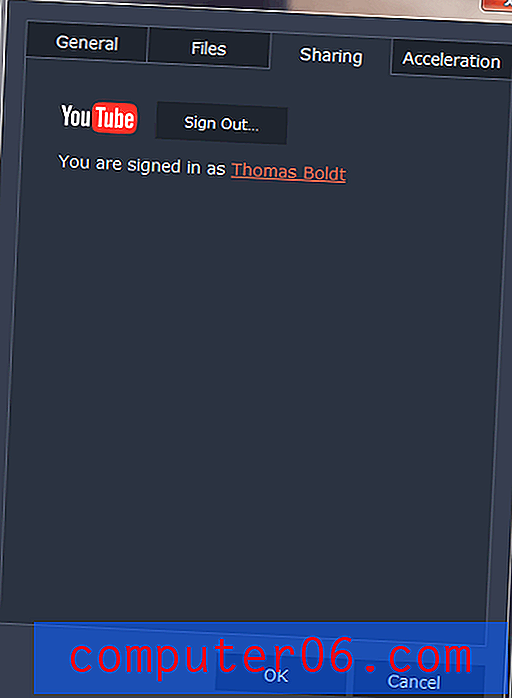
Por supuesto, una vez que configuré todo esto y hice clic en el gran botón verde Exportar, me ayudó a recordar los límites de prueba del software antes de permitirme continuar.
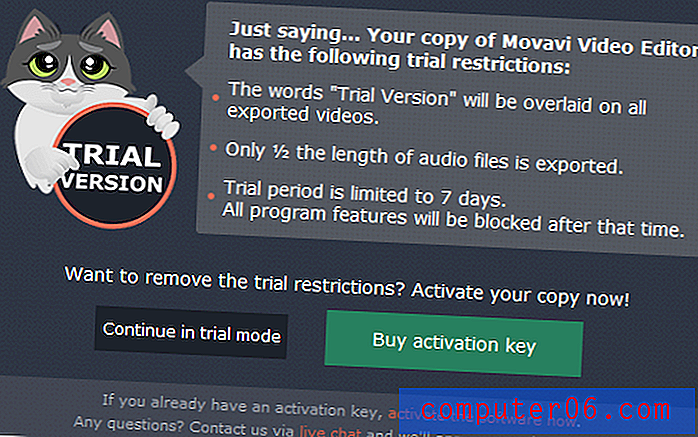
Una vez que esté en la pantalla de exportación, tiene una amplia gama de opciones para preparar sus videos. No hay tanto control sobre la configuración de exportación como proporcionan otros programas, pero no hay muchas situaciones en las que sea realmente útil poder cambiar la velocidad de bits y otras configuraciones altamente técnicas. En cambio, para la mayoría de los usuarios ocasionales, este sencillo conjunto de opciones hará que el proceso de exportación sea mucho más fluido y fácil que otros programas.
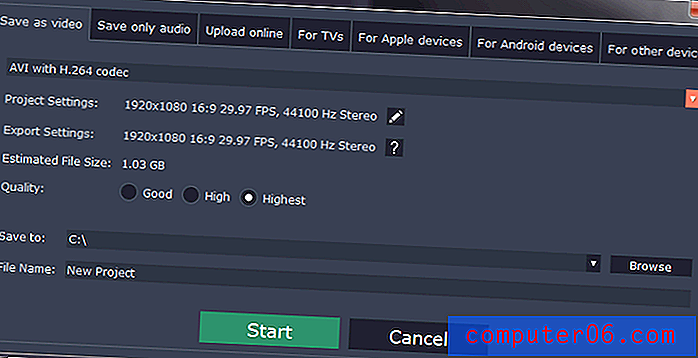
Quería probar la función de carga, así que elegí la pestaña 'Cargar en línea' y el proceso de integración sin problemas continuó, e incluso llegué a descargar mi imagen.
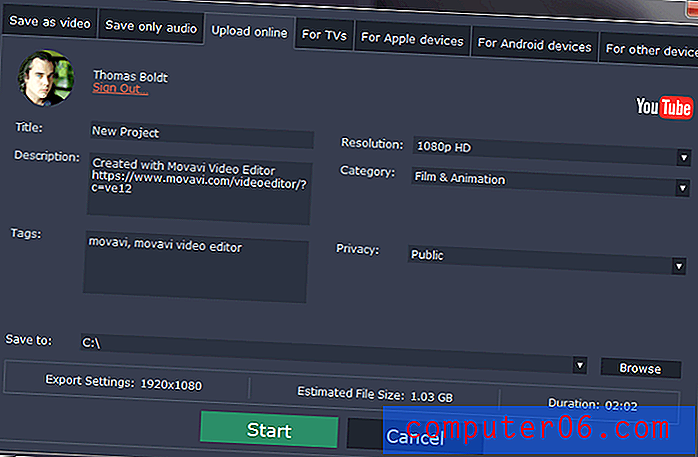
Después de cambiar la configuración de Privacidad a 'Privada', comencé el proceso de exportación y carga. El renderizado en sí fue bastante fluido, pero tuve problemas con el aspecto de carga automática.
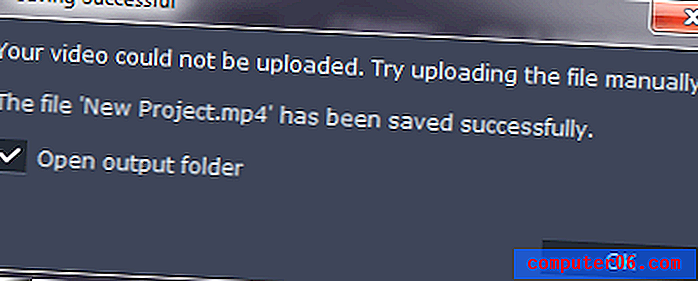
Sin embargo, esto no fue culpa de Movavi, ya que resulta que no tenía un canal adecuado configurado en mi cuenta de Youtube. Una rápida visita al sitio solucionó eso, y una vez que lo intenté nuevamente todo salió bien.
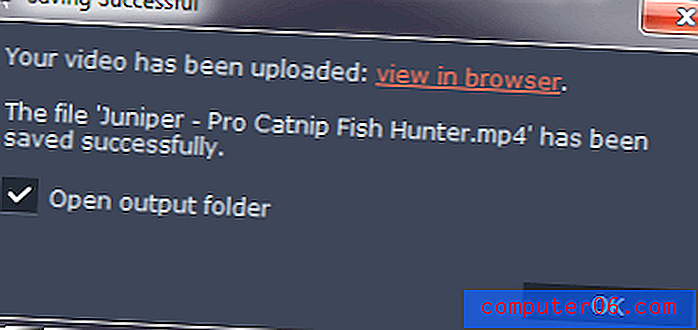
Por supuesto, todavía tiene marcas de agua, pero de lo contrario todo funcionó bastante bien. Si bien no es un editor de video profesional de ninguna manera, Movavi Video Editor es perfecto para hacer videos rápidos para compartir en línea o con sus amigos y familiares.
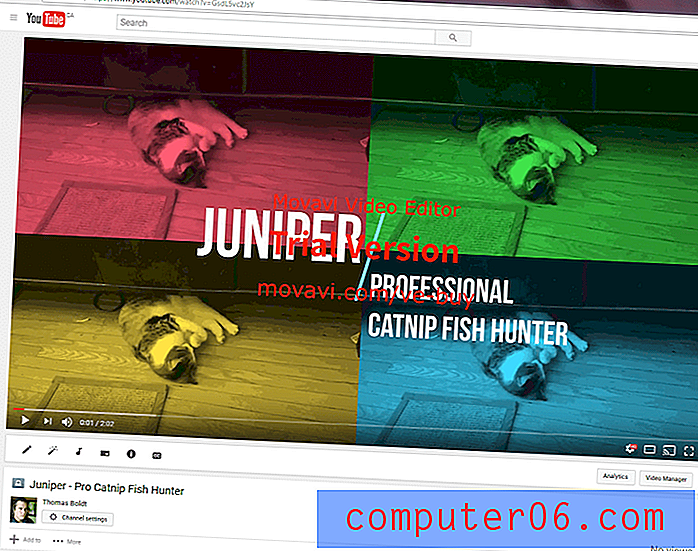
Asistente de presentación de diapositivas
Como mencioné anteriormente, Movavi Video Editor también incluye un asistente de Presentación de diapositivas para hacer rápidamente videos de diapositivas animadas. Es completamente posible hacer esto en el 'Modo de funciones completas', pero si realiza presentaciones de diapositivas regularmente, esta es una manera rápida y fácil de configurar todo con un mínimo de esfuerzo.
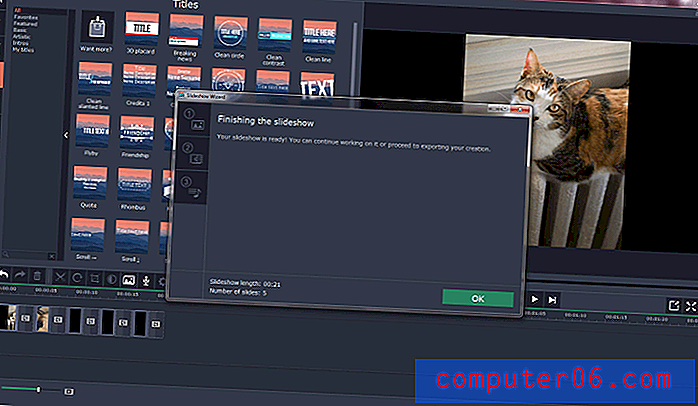
Asistente de presentación de diapositivas para hacer rápidamente videos animados de presentación de diapositivas. Es completamente posible hacer esto en el 'Modo de funciones completas', pero si realiza presentaciones de diapositivas regularmente, esta es una manera rápida y fácil de configurar todo con un mínimo de esfuerzo.
Unos pocos clics le permiten importar tantas fotos como desee, elegir un conjunto de transiciones para aplicar entre diapositivas y agregar algo de música para una atmósfera extra. A continuación, el asistente muestra el resultado como un proyecto preconfigurado, con todo lo que ya está ordenado en la línea de tiempo principal listo para exportar.
Las razones detrás de mis calificaciones
Efectividad: 5/5
No es el editor de video más completo, pero tampoco pretende serlo. Hace un trabajo perfecto al proporcionar a los usuarios ocasionales la capacidad de editar, unir y mezclar video y audio en un nuevo proyecto creativo. Si desea experimentar con características más complejas, como la codificación de croma, Movavi le permite producir resultados impresionantes con un mínimo de esfuerzo.
Precio: 3.5 / 5
Un precio de $ 39.95 es bastante razonable para un editor de video básico en este nivel, y viene con actualizaciones de por vida para el software. Sin embargo, Movavi también hace un programa un poco más caro pero más completo que cuesta solo un poco más a $ 59.95, lo que hace que esta opción de precio sea un poco menos atractiva. Además, su truco de precios instando a los usuarios a comprar mientras piensan que están obteniendo un trato especial es un poco poco ético.
Facilidad de uso: 4/5
El programa tiene una interfaz bien diseñada que facilita el aprendizaje, incluso para los usuarios que son nuevos en el mundo de la edición de videos. Para aquellos que se sienten intimidados por la idea de trabajar con video por primera vez, hay tutoriales rápidos integrados en el programa sobre cómo usar cada función. Los únicos problemas con la interfaz de usuario son bastante menores y no deberían causar problemas a la mayoría de los posibles editores.
Soporte: 4.5 / 5
Movavi hace un gran trabajo al proporcionar instrucción dentro del programa, pero también prestan mucha atención a proporcionar soporte adicional en línea, gracias a la gran base de conocimiento de artículos y guías en su sitio web. El programa en sí ya está en la versión 12 y parece estar todavía en desarrollo activo. Nunca me pareció necesario contactar al equipo de soporte para obtener ayuda adicional, lo que es un testimonio de lo bien desarrollado que está el programa en este momento.
Alternativas al editor de video Movavi
Filmora (PC / Mac, $ 59.95)
Filmora es un programa muy similar a Movavi Video Editor, incluso hasta el punto de tener un diseño más o menos similar. Tiene algunas características más, pero en mi experiencia también tenía algunos errores más. Puedes leer mi reseña completa de Filmora en Software ¡Cómo ayudarte a tomar una decisión!
TechSmith Camtasia (PC / Mac, $ 199)
Camtasia es un programa mucho más poderoso que Movavi Video Editor, y viene con un precio comprensiblemente más alto. Si está buscando un programa de edición de video que ofrezca un nivel más profesional de control sobre los efectos y la edición, esta es una gran opción. También revisé Camtasia en SoftwareHow, y puedes ver cuánto lo disfruté aquí.
Movavi Video Suite (PC / Mac, $ 59.95)
Este programa es como el primo mayor de Video Editor, y no es mucho más caro que Video Editor. Tiene algunas características más, incluida la función de grabación de pantalla que discutimos anteriormente, pero si tiene un presupuesto ajustado, es mejor que elija el Editor de video más barato.
Conclusión
Movavi Video Editor es un software de edición de video simple, fácil de usar y fácil de aprender para usuarios ocasionales que desean crear videos rápidos para la web o para compartir con amigos y familiares. No está equipado adecuadamente para el trabajo de video profesional, pero aún ofrece un conjunto sólido de características que crean un excelente producto final.
La compañía está trabajando para desarrollar sus características y la gama de contenido disponible para ella en el futuro con Movavi Effects Store, por lo que la licencia de por vida que obtienes al comprar vale la pena el pequeño precio.
Obtenga Movavi Video Editor
0/5 (0 Comentarios)